
Cómo transferir notas de voz del iPhone a la computadora [PC y Mac ]

Las notas de voz son una excelente manera de capturar ideas rápidas o información importante sobre la marcha. Si quieres guardar estas grabaciones de tu iPhone en tu ordenador, ya sea para protegerlas, liberar espacio o convertirlas para otros usos, estás de suerte. Hay varias maneras de transferir notas de voz de tu iPhone a tu PC o Mac . En esta guía, te mostraremos cinco métodos probados para exportar fácilmente tus notas de voz y guardarlas en tu ordenador.
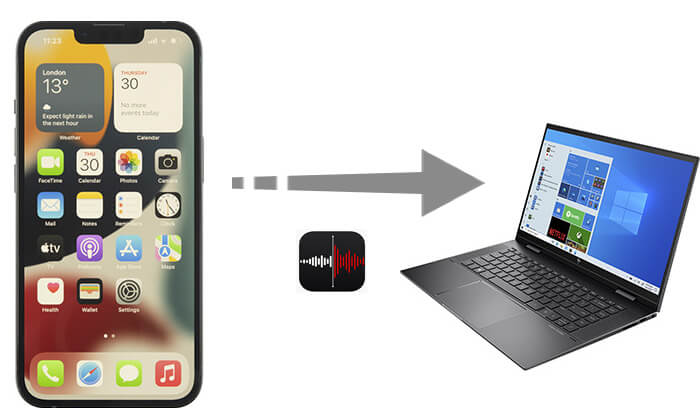
Si buscas la forma más rápida y sencilla de transferir notas de voz, Coolmuster iOS Assistant es tu mejor opción. Es una potente herramienta de gestión de datos iOS que permite transferir datos de tu iPhone a tu ordenador de forma rápida y segura, sin limitarse a las notas de voz. Incluso puedes gestionar y editar los datos de tu iPhone directamente en el ordenador. Con solo unos sencillos pasos, podrás completar la transferencia fácilmente.
Características principales de Coolmuster iOS Assistant:
A continuación se explica cómo transferir notas de voz desde el iPhone a la PC usando el Asistente iOS :
01 Descargue e instale la versión correcta de este programa en su PC o Mac . Conecte su iPhone a la computadora mediante un cable USB e inicie el programa. Aparecerá una interfaz como la que se muestra a continuación. Siga las instrucciones en pantalla para seleccionar la opción "Confiar" en su dispositivo y haga clic en "Continuar" para continuar.

02 Cuando su iPhone se haya conectado correctamente al programa, verá la interfaz principal del programa con la información de su dispositivo y los tipos de archivos administrables para su dispositivo iOS .

03 Haz clic en "Música" > "Notas de voz" en el panel izquierdo. Verás que todas las notas de voz de tu iPhone aparecen en el panel derecho. Puedes seleccionar las notas de voz que quieras y pulsar el botón "Exportar" para exportarlas inmediatamente desde tu iPhone a la unidad local de tu ordenador.

Videotutorial:
Otra excelente opción para transferir notas de voz es usar iCloud . Te permite transferir tus notas de voz de forma inalámbrica desde el iPhone al ordenador sin necesidad de un cable USB. Todos tus dispositivos Apple sincronizarán automáticamente tus notas de voz recientes. Tienes dos opciones: usar iCloud para sincronizar tus notas de voz en ambos dispositivos y usar iCloud Drive para exportarlas al ordenador.
Si usas Mac , puedes descargar y editar tus grabaciones en tu Mac sincronizando las notas de voz con iCloud. Aquí te explicamos cómo transferir notas de voz del iPhone a Mac :
Paso 1. En tu iPhone, ve a la aplicación "Configuración" y toca "iCloud".
Paso 2. Desplácese hacia abajo hasta encontrar "Notas de voz" y actívela.

Paso 3. En tu Mac , elige el menú Apple y selecciona "Configuración del sistema".
Paso 4. Haga clic en "iCloud" a la derecha y luego seleccione "Opciones" junto a "iCloud Drive".

Paso 5. Activa "Notas de voz" en la lista. Tus notas de voz deberían sincronizarse ahora de tu iPhone a tu Mac .
No importa qué causó que perdieras tus notas de voz, ahora puedes obtener fácilmente 2 soluciones sobre cómo recuperar notas de voz de iCloud en este artículo:
Cómo recuperar notas de voz de iCloud con dos métodos viables
Si no tienes una Mac , puedes exportar notas de voz a iCloud Drive y descargarlas en tu PC Windows . Aquí te explicamos cómo pasar notas de voz del iPhone a la PC:
Paso 1. En la aplicación Notas de voz, seleccione las grabaciones que desea exportar.
Paso 2. Toque el ícono de tres puntos.
Paso 3. Selecciona "Guardar en Archivos" en el menú Compartir. Si no se abre automáticamente en iCloud, pulsa "iCloud Drive".
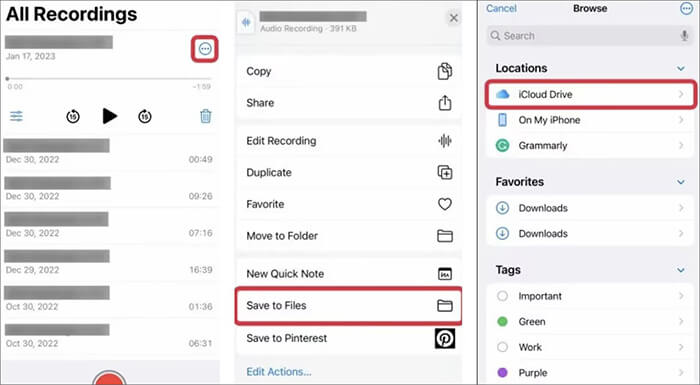
Paso 4. Seleccione una carpeta de destino para guardar las grabaciones.
Paso 5. Accede a las notas de voz en iCloud Drive en tu computadora.
iTunes también puede ser una herramienta útil para transferir notas de voz de tu iPhone a tu ordenador. Si usas un PC, puedes transferir notas de voz con iTunes. Esto también es posible en Mac , pero solo en aquellos con Mac OS 10.14 Mojave o versiones anteriores del software del sistema.
A continuación se explica cómo importar notas de voz desde el iPhone a la computadora con iTunes:
Paso 1. Asegúrate de estar utilizando la última versión de iTunes .
Paso 2. Ejecute iTunes y conecte su iPhone a la computadora mediante un cable USB.
Paso 3. Haz clic en el ícono de iPhone en la barra lateral izquierda y luego selecciona "Música" en la barra lateral.
Paso 4. Marca la casilla "Sincronizar música" y asegúrate de marcar también la casilla "Incluir notas de voz".

Paso 5. Finalmente, haga clic en el botón "Aplicar".
La función para compartir incorporada de Notas de voz del iPhone también se puede utilizar para transferir notas de voz.
Puedes enviar notas de voz individuales desde tu iPhone a cualquier otro servicio, como Mail, Google Drive, Gmail, etc. Posteriormente, podrás recibirlas iniciando sesión en las cuentas de estos servicios en cualquier dispositivo. En este ejemplo, Mail es la mejor opción. Este método funciona bien cuando solo hay unas pocas notas de voz para transferir.
A continuación se explica cómo descargar notas de voz del iPhone a la computadora con Mail:
Paso 1. Inicie la aplicación Notas de voz en su iPhone.
Paso 2. Selecciona las notas de voz que deseas transferir, toca el ícono de tres puntos y elige la opción "Compartir".
Paso 3. En la pantalla para compartir, selecciona la opción "Correo" para transferir tus notas de voz a tu computadora por correo electrónico.
Paso 4. Ingrese su propia dirección de correo electrónico en el campo "Para" y haga clic en "Enviar".

Paso 5. Abra la bandeja de entrada de su correo electrónico en su computadora y descargue el memorando que acaba de enviarse.
Si tu dispositivo de destino es un dispositivo iOS compatible con AirDrop, como una Mac , un iPad u otro iPhone, la función para compartir también te permite transferir notas de voz mediante AirDrop. Aquí te explicamos cómo transferir notas de voz de un iPhone a Mac mediante AirDrop:
Paso 1. Asegúrate de que AirDrop esté activado tanto en el iPhone como Mac .
Paso 2. Abre la app Notas de Voz en tu iPhone y selecciona las notas de voz que quieres transferir a tu Mac . Luego, pulsa el botón "Compartir".

Paso 3. En el menú emergente, seleccione la opción "AirDrop".

Paso 4. Tu Mac debería aparecer en la sección AirDrop de tu iPhone. Púlsala y la nota seleccionada se enviará a tu Mac por AirDrop.
Paso 5. Dirígete a la carpeta "Descargas" de tu Mac para encontrar y acceder a la nota de voz recibida. (Haz clic aquí para saber dónde se guardan los archivos de AirDrop en tu iPhone o Mac ).

Eso es todo sobre cómo transferir notas de voz del iPhone al ordenador. Independientemente del método que elijas, puedes transferir fácilmente notas de voz de tu iPhone al ordenador. Sin embargo, considerando la facilidad de uso y la eficiencia, se recomienda usar Coolmuster iOS Assistant . Este software no solo transfiere notas de voz rápidamente, sino que también permite gestionar otros tipos de datos, logrando una solución con un solo clic que ahorra tiempo y esfuerzo.
Artículos relacionados:
¿Cómo transferir notas de voz de iPhone a iPhone? [Las 6 mejores maneras]
Cómo enviar archivos de audio grandes desde iPhone a Android , computadora y la nube
[3 formas] ¿Cómo convertir una nota de voz en tono de llamada en iPhone sin esfuerzo?
3 maneras prácticas de recuperar notas de voz recortadas en iPhone





